“Wipe Cache” es un término utilizado generalmente por personas especializadas en administrar algunas características desde el arranque. Algunas personas sugieren instalar al TWRP Recovery para hacer una copia de seguridad de la rom en caso de que algo llegue a fallar. Para el presente artículo (que podría ser considerado como un pequeño tutorial) no es necesaria su presencia.
Por supuesto que el usuario interesado en utilizar esta característica “Wipe Cache” debe conocer perfectamente bien el entorno en el cual se va a meter. Si bien es cierto que el procedimiento no eliminará ningún tipo de datos o información sensible, pero hay algunas configuraciones que lastimosamente podrían verse afectadas. La razón para realizar este tipo de procedimientos implican principalmente a “soluciones extremas” para corregir cualquier anomalía que este presentándose en el terminal. Por ejemplo, si notas que su funcionamiento es demasiado lento, que la conectividad Wi-Fi es inestable, que no puedes descargar aplicaciones de la tienda de Google Play Store y peor aún instalarlas, entonces deberías probar con esta alternativa antes de proceder a una “Restauración al Estado de Fábrica“.
[quote]Recuerda: Algunos Trucos Android que te pueden interesar[/quote]
Wipe Cache: Cómo entrar al área del arranque en teléfonos móviles Android
Si crees tener los problemas que hemos mencionado anteriormente (u otros cuantos más) y además de ello, los conocimientos necesarios para utilizar esta característica (Wipe Cache), entonces te invitamos a seguir este tutorial mediante los pasos sugeridos. En primer lugar te diremos, la forma de ingresar hacia el área del arranque.
No importa el tipo de teléfono móvil que tengas en las manos pero el primer paso, implica que lo apagues por completo. Luego de ello tienes que realizar determinado número de combinaciones con sus teclas físicas. Esto quiere decir, que según sea el teléfono móvil que tengas, deberás presionar simultáneamente (al mismo tiempo) las teclas del volumen, el de encendido y en casos excepcionales al “home”.
Debemos recalcar adicionalmente, que para poder encontrar esa característica llamada “Wipe Cache” necesitamos ingresar hacia el “Modo de Recuperación”.
Modo de Recuperación en Google Nexus o Pixel
Si tienes el teléfono móvil apagado, ahora debes mantener presionados por unos segundos simultáneamente los botones de “Encendido” y el que sirve para “Bajar el Volumen”. En ese momento aparecerá el logotipo de Android (en algunos casos un pequeño icono con una puerta abierta). Luego ya puedes soltar a dichos botones y, presionar dos veces a la tecla para bajar el volumen. Esto lo tienes que realizar hasta que aparezca el icono de color rojo que hace referencia al “Modo de Recuperación” en la parte superior de la pantalla. Cuando lo veas, selecciona al botón de encendido para seleccionarlo.
Nuevamente el icono de Android aparecerá de color blanco y con la palabra “Ningún Comando”. Ahora debes mantener presionados las teclas de encendido y el que sirve para “Subir el Volumen”. Luego de tres segundos tienes que soltar a este último y ya lograrás entrar al “Modo de Recuperación”.
Modo de Recuperación en un Samsung Galaxy S8 con su versión Plus
Procedimiento para ingresar al modo de recuperación para este caso también involucra, a las versiones del Galaxy S6 y Galaxy S7 (con sus respectivas variantes planas y curvas).
Aquí el procedimiento tiene una pequeña variación. Cuando ya esté apagado nuestro teléfono móvil Android, debemos mantener presionadas simultáneamente las teclas: “encendido” + “Subir Volumen” + “botón Home”.
Si mantienes presionadas estas tres teclas simultáneamente lograrás notar, que luego de unos cuantos segundos se siente una pequeña vibración. En ese instante ya puedes dejar de presionarlas. Inmediatamente aparecerá una pantalla de color azul con el mensaje de “actualizaciones”. Posteriormente a ello entrarás automáticamente hacia la ventana del “Modo de Recuperación”. Dentro de sus opciones se encuentra esta característica “Wipe Cache”. Para llegar a ella, sólo tienes que presionar la tecla para “Bajar el Volumen”. Cuando ya te encuentres sobre dicha función puedes presionar el botón de “Encendido” para seleccionarla y ejecutarla.
Modo de recuperación en un teléfono móvil LG
En la mayoría de teléfonos móviles LG el procedimiento para ingresar al “Modo de Recuperación” es prácticamente el mismo. Aquí la situación es más simplificada pues usuario, sólo tiene que mantener presionado los botones de “Encendido” con el de “Bajar el Volumen”.
Se podrá ver por un instante que aparece el logotipo de LG. En ese momento se debe soltar la tecla de encendido e inmediatamente volverla a presionar. Con ello se ingresará al “Modo de Recuperación”. Al igual que antes, debemos usar la tecla para “Bajar el Volumen” para ir navegando hacia abajo y llegar hasta la característica “Wipe Cache”.
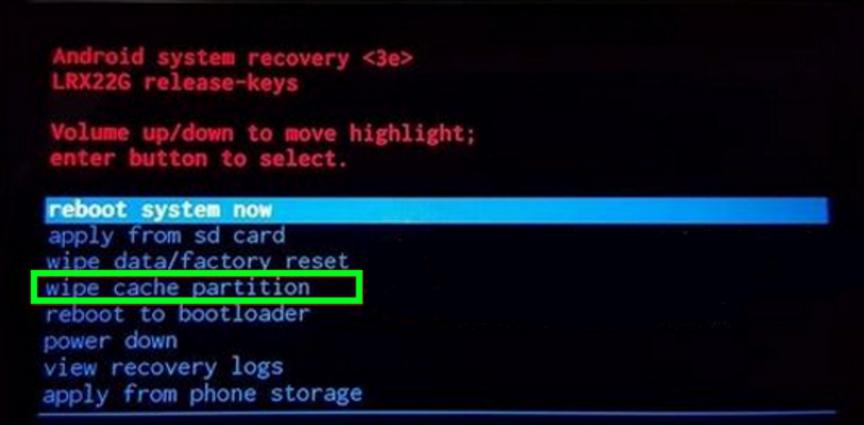
Todo lo que hemos mencionado anteriormente podría tener algo de variación en algunos modelos de teléfonos móviles Android. En la mayoría de los casos, esta variación representa al botón del volumen. En lugar del que sirve para subir el volumen se suele emplear al que sirve para bajar el volumen.
Cuando se vaya a utilizar esta característica “Wipe Cache”, el teléfono móvil se reiniciará y empezará a eliminar cualquier nueva configuración. Esto quiere decir, que algunas aplicaciones instaladas recientemente ya no podría funcionar como predeterminadas. No se eliminarán datos de herramientas instaladas pero se restauraran las preferencias a un estado de fábrica.
Para finalizar este artículo (y tutorial a la vez) diremos, que es necesario tener cargada la batería por lo menos en un 75%. Bajo ningún concepto apagues el teléfono móvil de forma forzada (manteniendo presionado el botón de encendido) pues, ello podría involucrar un daño permanente de todo el sistema y en el peor de los casos, de la rom.






